Cum să remediați erorile codului 43 în Windows
Eroarea Cod 43 este una dintre mai multe Codurile de eroare Device Manager. Este generat când Manager de dispozitiv oprește un dispozitiv hardware deoarece hardware-ul a raportat la Windows că are un fel de problemă nespecificată.
Ce înseamnă o eroare de cod 43?
Acest mesaj generic ar putea însemna că există o adevărată problemă hardware sau ar putea însemna pur și simplu că există o eroare de driver pe care Windows nu o poate identifica ca atare, dar că hardware-ul este afectat de aceasta.
Aproape întotdeauna se va afișa în felul următor:
Windows a oprit acest dispozitiv deoarece a raportat probleme. (Cod 43)
Detalii despre codurile de eroare Device Manager, cum ar fi Codul 43, sunt disponibile atunci când dvs vizualizați starea unui dispozitiv în proprietăţile sale.
Eroarea Cod 43 s-ar putea aplica oricărui dispozitiv hardware din Device Manager, deși majoritatea erorilor Cod 43 apar pe plăcile video și dispozitivele USB, cum ar fi imprimante, camere web, iPhone-uri și periferice aferente.
Codurile de eroare Device Manager sunt exclusive pentru Device Manager. Dacă vedeți eroarea Cod 43 în altă parte în Windows, sunt șanse să fie a cod de eroare a sistemului, pe care nu ar trebui să-l depanați ca problemă de Manager dispozitive.
Oricare dintre sistemele de operare Microsoft ar putea întâmpina o eroare Code 43 Device Manager, inclusiv Windows 10, Windows 8, Windows 7, Windows Vista, Windows XP și multe altele.
Cum să remediați o eroare de cod 43
Urmați acești pași în ordine, pentru a rezolva o eroare Cod 43. Deoarece acest mesaj este generic, pașii standard de depanare sunt pe primul loc.
-
Reporniți computerul dacă nu ai făcut-o deja.
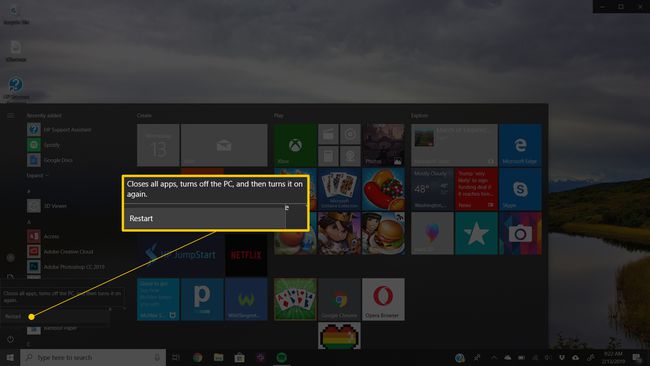
Există întotdeauna șansa ca eroarea Cod 43 pe care o vedeți pe un dispozitiv să fie cauzată de o problemă temporară cu hardware-ul. Dacă da, o repornire a computerului poate remedia eroarea Cod 43.
Unii oameni au raportat, de asemenea, că oprirea completă a computerului (nu doar o repornire) și apoi repornirea lui a corectat avertismentul Cod 43 dacă provine de la un dispozitiv USB. În cazul unui laptop, opriți-l și scoateți bateria, așteptați câteva minute, apoi puneți bateria înapoi și porniți computerul.
-
Conectați dispozitivul la un alt computer și apoi scoateți-l corespunzător de acolo. Conectați-l înapoi la computer pentru a vedea dacă remediază eroarea Cod 43.
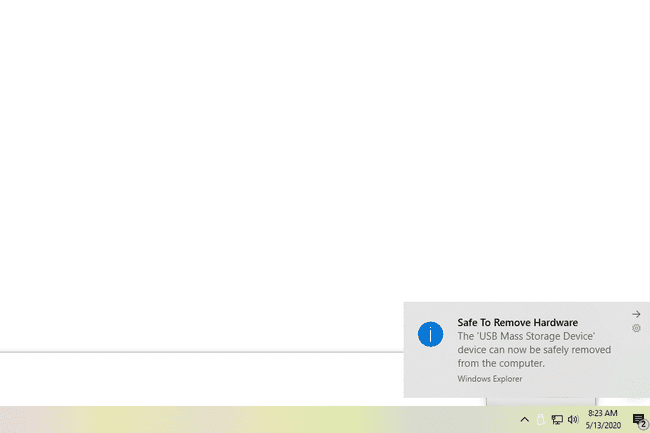
Dacă aveți un alt computer pe care să testați acest lucru, asigurați-vă că încercați acest lucru înainte de a trece la pașii mai complicati de mai jos.
-
Ați instalat un dispozitiv sau ați făcut o modificare în Manager dispozitive chiar înainte de apariția erorii Cod 43? Dacă da, este posibil ca modificarea pe care ați făcut-o să fi cauzat eroarea Cod 43. Anulați modificarea dacă puteți, reporniți computerul și apoi verificați din nou pentru eroarea Cod 43.
În funcție de modificările pe care le-ați făcut, unele soluții pot include:
- Îndepărtarea sau reconfigurarea dispozitivului nou instalat
- Derulează înapoi șoferul la o versiune anterioară actualizării dvs
- Folosind System Restore pentru a anula modificările recente legate de Managerul de dispozitive
-
Dezactivați dispozitivul și apoi reactivați-l. Acest pas oferă Windows șansa de a arunca o privire nouă la configurarea dispozitivului.
Aceasta poate suna ca o soluție foarte simplă și asta pentru că este. Cu toate acestea, această procedură ar putea fi tot ce are nevoie computerul pentru a corecta eroarea Cod 43.
-
Reinstalați driverele pentru dispozitiv. Dezinstalarea și apoi reinstalarea driverelor pentru dispozitiv este o soluție posibilă la o eroare Cod 43.
Dacă un dispozitiv USB generează eroarea Cod 43, dezinstalați fiecare dispozitiv în categoria hardware a controlerelor Universal Serial Bus din Device Manager, ca parte a reinstalării driverului. Aceasta include orice dispozitiv de stocare în masă USB, controler gazdă USB și hub rădăcină USB.
Reinstalarea corectă a unui driver, ca în instrucțiunile de mai sus, nu este același lucru cu simpla actualizare a unui driver. O reinstalare completă a driverului implică eliminarea completă a driverului instalat în prezent și apoi lăsarea Windows să-l instaleze din nou de la zero.
-
Actualizați driverele pentru dispozitiv. De asemenea, este posibil ca instalarea celor mai recente drivere pentru dispozitiv să corecteze eroarea Cod 43.
Dacă actualizarea driverelor elimină eroarea Cod 43, înseamnă că driverele Windows stocate pe care le-ați reinstalat la Pasul 4 au fost probabil deteriorate sau au fost drivere greșite.
Instalați cel mai recent pachet de servicii Windows. Unul dintre pachetele de servicii Microsoft sau alte corecții pentru Windows ar putea conține o remediere pentru orice ar putea cauza eroarea Cod 43, așa că dacă nu sunteți complet actualizat, faceți-o acum.
Actualizați BIOS-ul. În unele situații, un BIOS învechit ar putea cauza o problemă specifică cu un dispozitiv care îl face să raporteze o problemă către Windows - deci eroarea Cod 43.
Înlocuiți cablul de date care conectează dispozitivul la computer, presupunând că are unul. Această posibilă remediere pentru o eroare Cod 43 este cel mai adesea utilă dacă vedeți eroarea pe un dispozitiv extern, cum ar fi un dispozitiv USB sau FireWire.
-
Cumpara a alimentat Hub USB dacă eroarea Cod 43 apare pentru un dispozitiv USB. Unele dispozitive USB au nevoie de mai multă putere decât o pot oferi porturile USB încorporate în computer. Conectarea acelor dispozitive la un hub USB alimentat rezolvă această provocare.
Cele mai bune 7 hub-uri USB din 2021 -
Înlocuiți hardware-ul. O problemă cu dispozitivul în sine ar putea cauza eroarea Cod 43, caz în care înlocuirea hardware-ului este următorul pas logic. În cele mai multe cazuri, aceasta este soluția pentru o eroare Cod 43, dar încercați mai întâi ideile de depanare mai ușoare și gratuite, bazate pe software.
Dacă sunteți sigur că o problemă hardware nu cauzează eroarea Cod 43, puteți încerca o reparați instalarea Windows. Dacă asta nu funcționează, încercați a instalare curată a Windows. Nici nu recomandăm să faceți inainte de înlocuiți hardware-ul, dar poate fi necesar să le încercați dacă nu aveți alte opțiuni.
O altă posibilitate, deși nu este foarte probabilă, este ca dispozitivul să fie incompatibil cu versiunea dvs. de Windows. Puteți verifica oricând Windows HCL a fi sigur.
